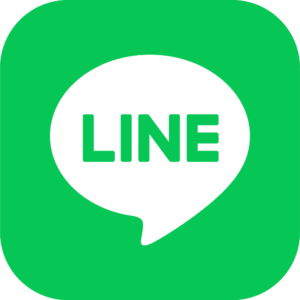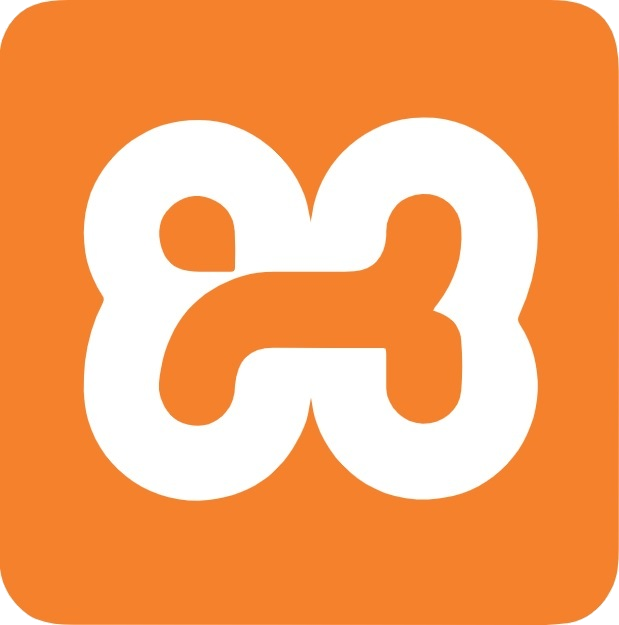
Windows11にXamppをインストールする。
本記事とXamppのバージョン時期があっていませんが、ご了承下さい。記事を書こうとためていたものを徐々に出しているため。
今回は、Windows11にXamppをインストールする方法について記載します。
1.Windows向けXAMPPのダウンロード
以下のサイトから最新版のXAMPPをダウンロードします。
https://www.apachefriends.org/jp/download.html
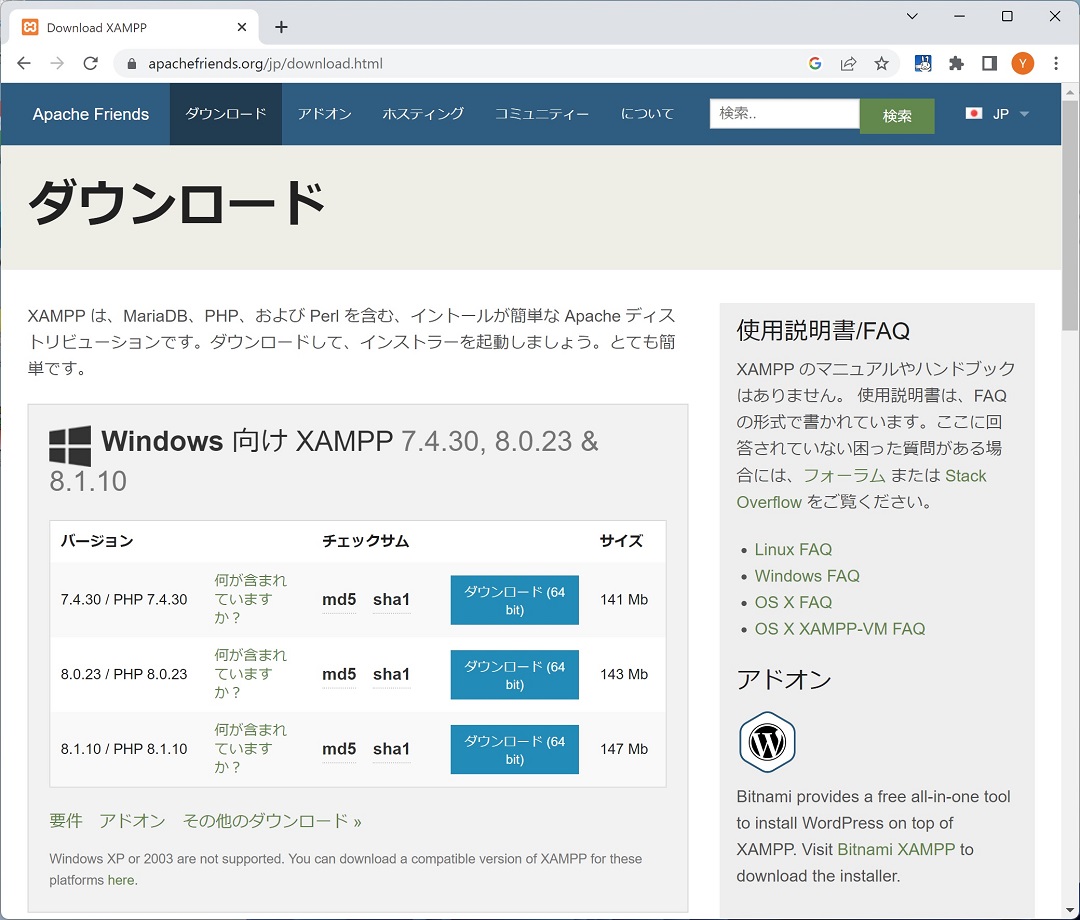
XAMPPのダウンロード
2.インストール
ダウンロードしたインストーラーを実行します。今回は以下です。
xampp-windows-x64-8.0.23-0-VS16-installer.exe
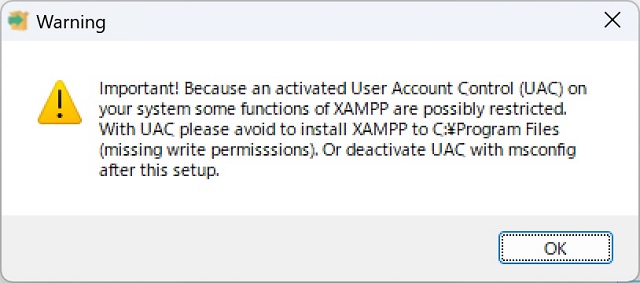
User Access Controlに関する注意書き
OKを押下します。
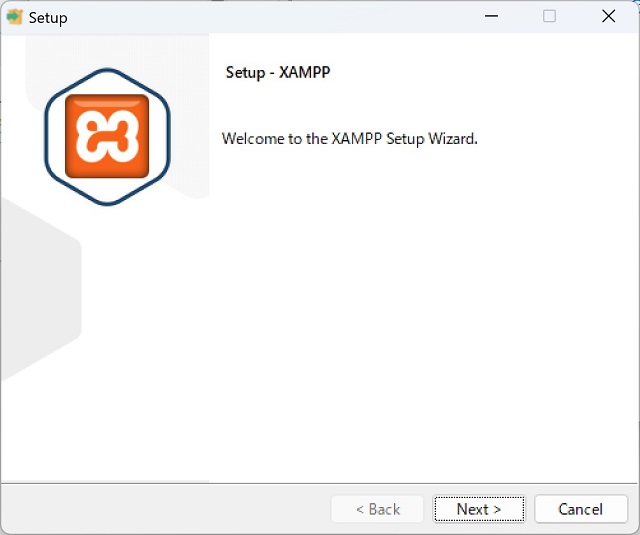
インストーラーの起動
Nextを押下します。
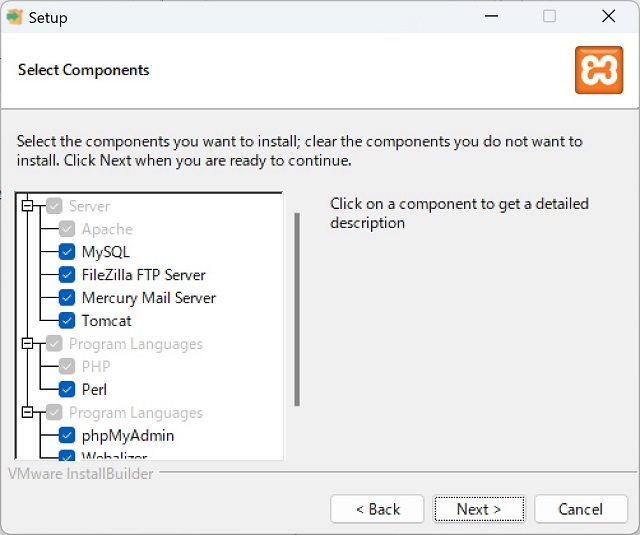
コンポーネントの選択画面
Nextを押下します。
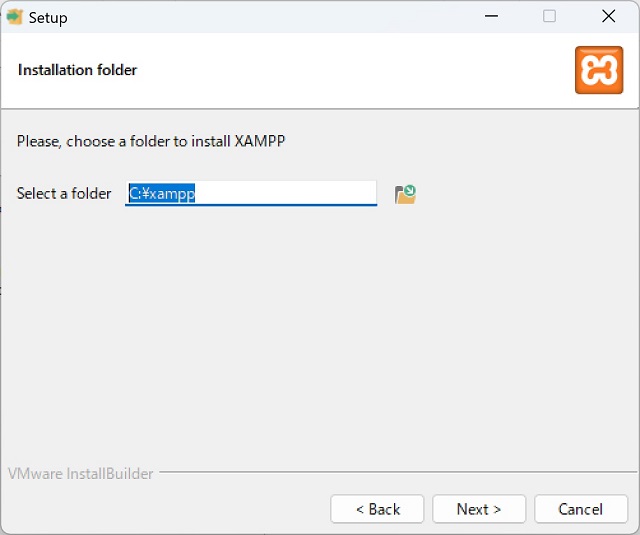
インストールフォルダーの選択
Nextを押下します。
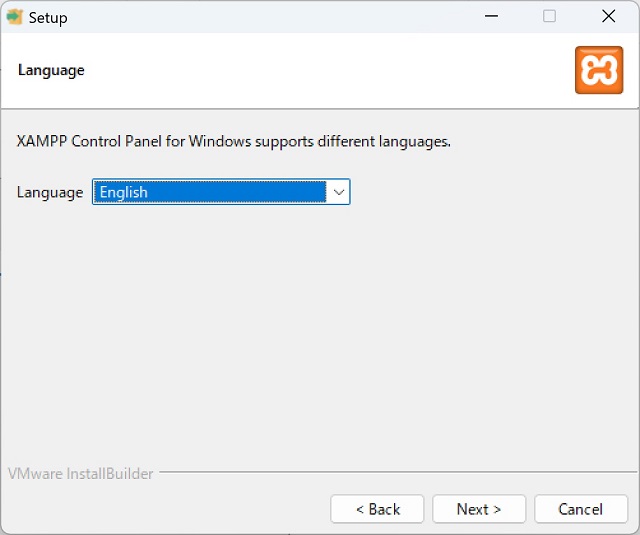
Englishを選択(今回日本語版がなかったので。)
Nextを押下します。
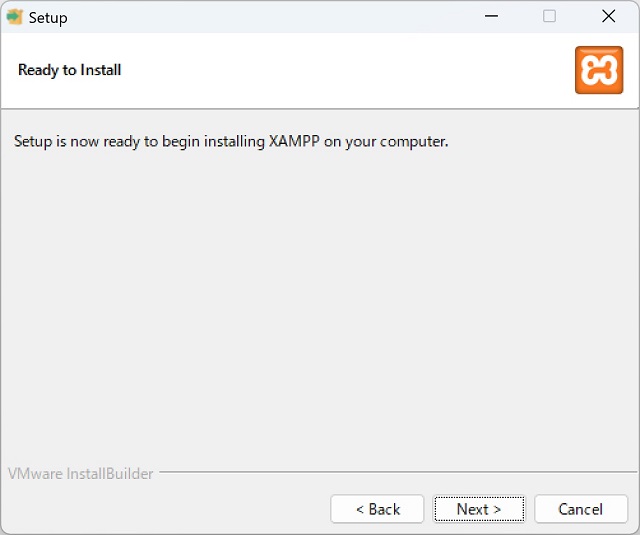
インストール準備完了
Nextを押下します。
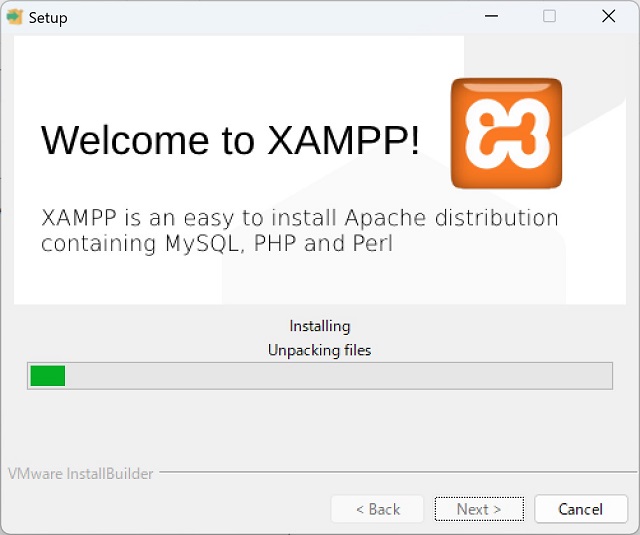
インストールが開始されます。
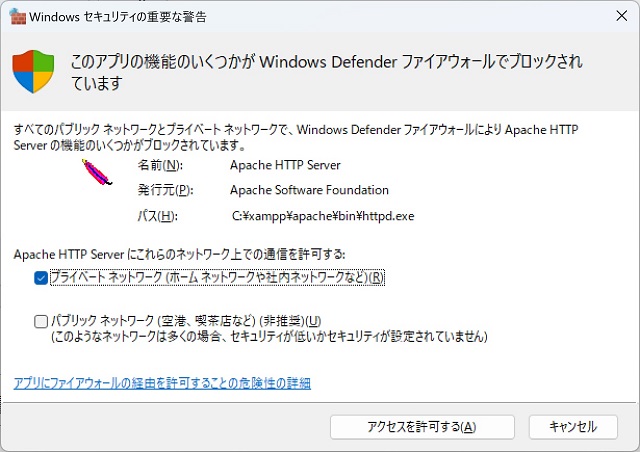
Window Defenderがアクセスをブロック
Windowに導入されているWindows Defenderがアクセスをブロックするので、XAMPPについては「アクセスを許可する」を押下し、許可します。
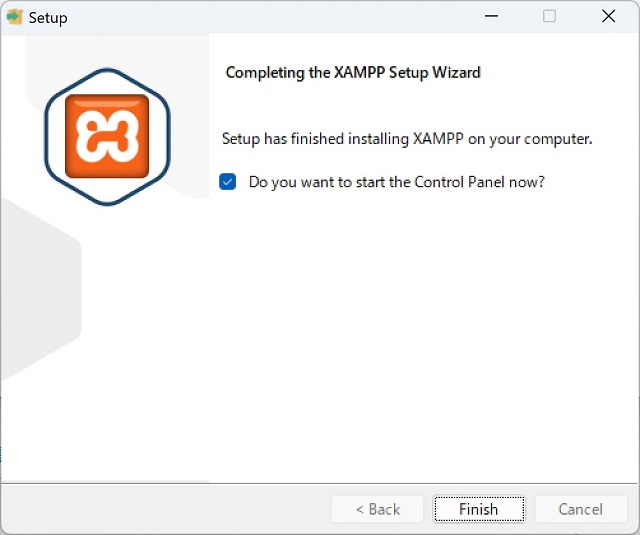
インストール完了画面
これでインストールは完了です。
「Do you want to start the Control Panel now?」にチェックを入れて「Finish」を押下するとXAMPPのコントールパネルが起動します。
3.XAMPPを起動
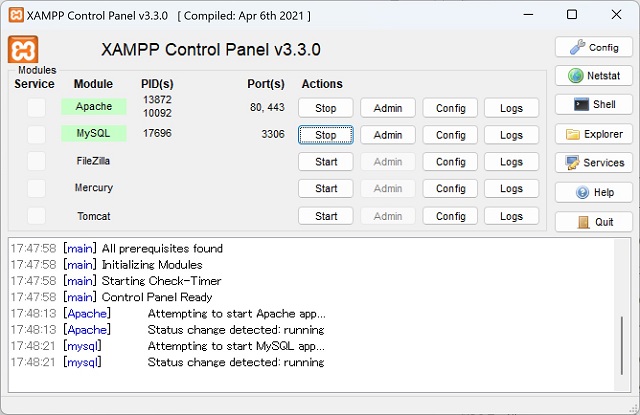
XAMPPのコントロールパネル
MySQLを起動すると、「Windows Defender」によってアクセスがブロックされますので、以下のようにプライベートネットワークでアクセスを許可します。(ローカルでしか利用しませんので。)
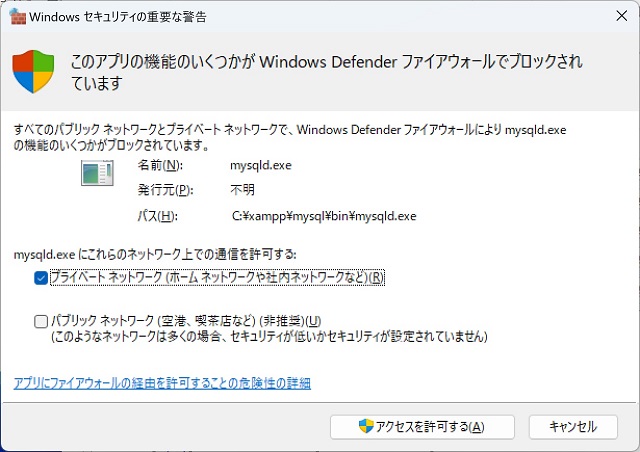
Windows DefenderがMySQLのアクセスをブロック
許可すれば以下のように起動します。
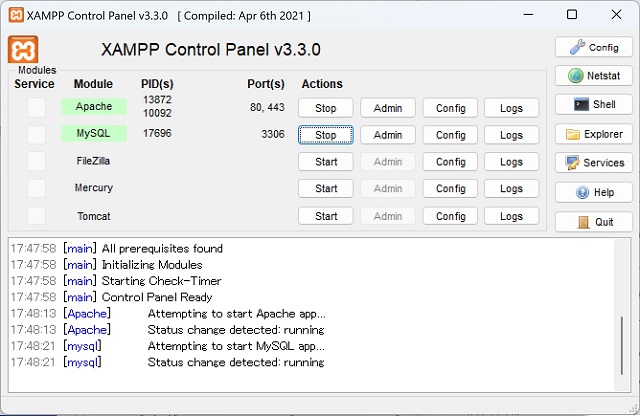
起動完了
4.XAMPP終了時のエラー回避方法
XAMPPを終了時に以下のエラーが出力されることがあります。
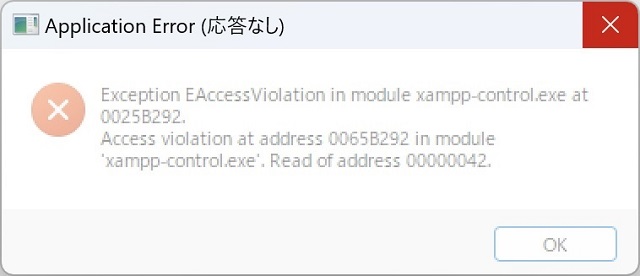
Application Error
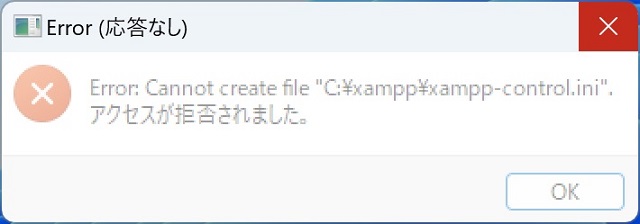
Error(応答なし)
c:\xampp\xampp-control.iniのアクセス制限のためなので、以下で対処します。
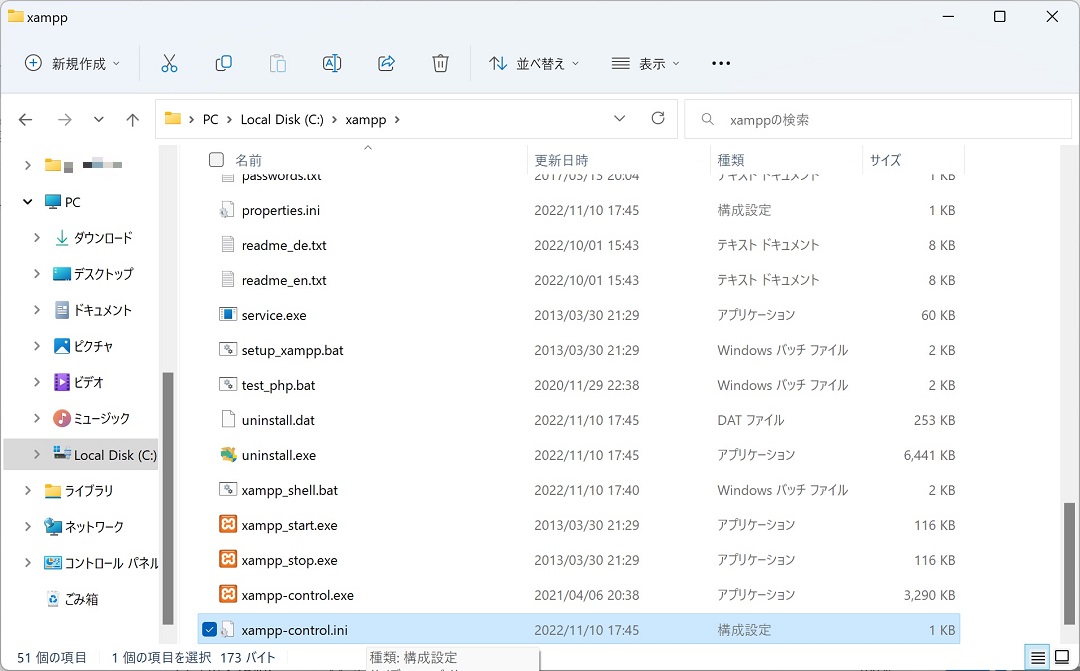
c:\xampp\xampp-control.ini
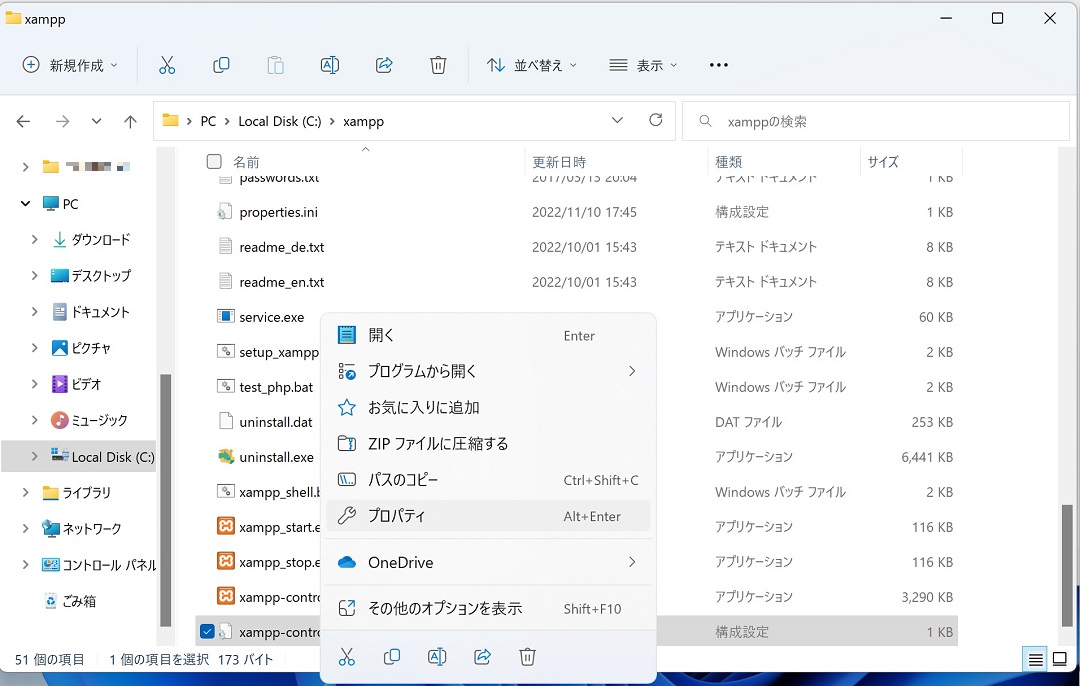
プロパティを選択
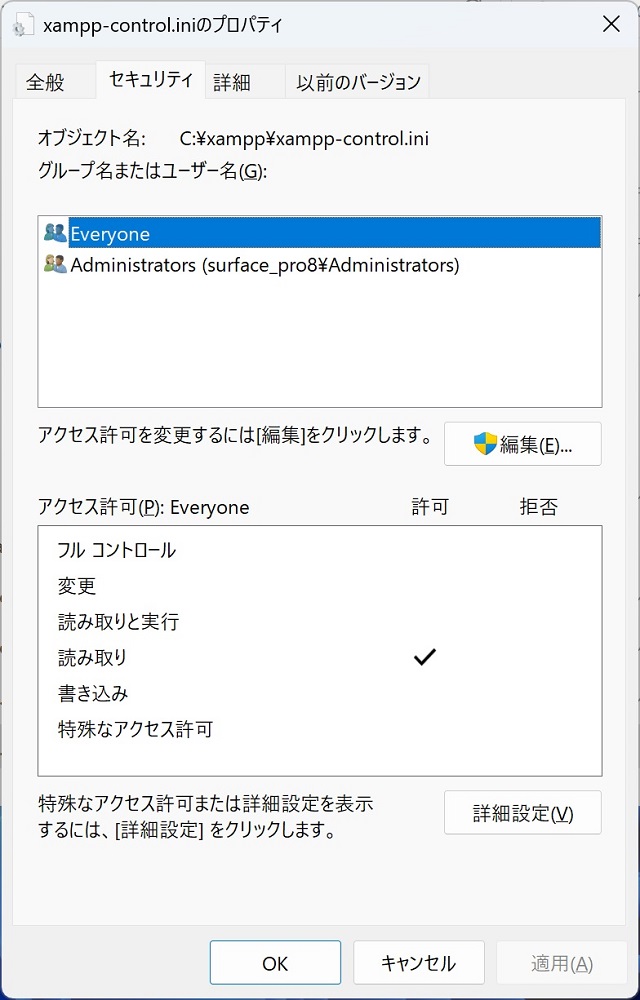
セキュリティタブを開きます。
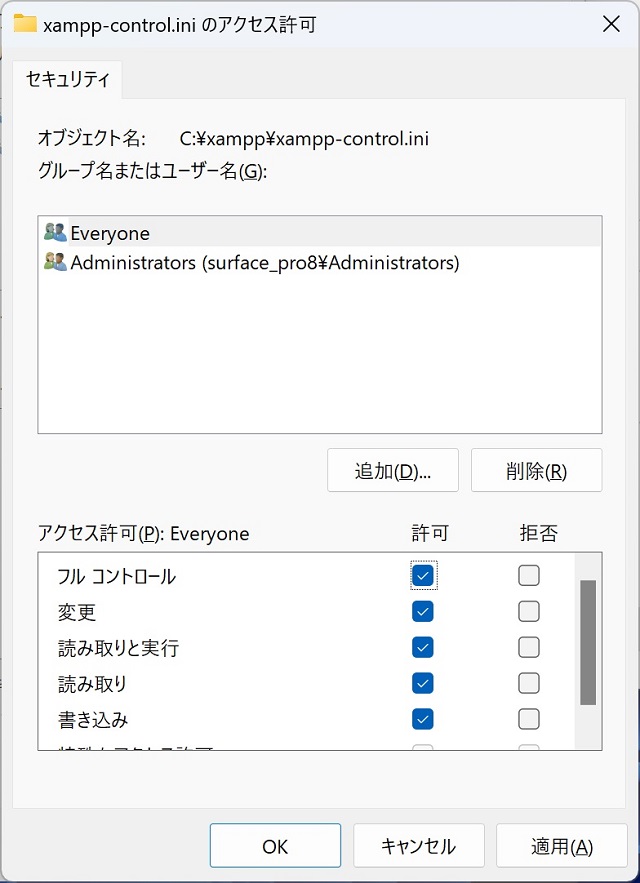
Everyoneに全ての許可を与えます。
これで、XAMPP終了時にエラーは出なくなります。
5.その他
極まれにですが、MySQLがエラーで起動しなくなる事がありました。環境依存なのかどうかはわからないのですが、毎回定期的にバックアップをとって、復旧させたりしていました。
(弊社ブログ:MySQLの復旧方法)
根本原因は不明なのですが、Windowsの「サービス」からXAMPPを自動起動するようにしたところ、MySQLの起動エラーが出なくなりました。
不思議ですが、ご参考までに。
- タグ
- ツール
WEB DESIGN全てお任せ!ホームページ制作
RishunTradingでは、日本にはないコンセプトや高いデザイン性をもったヨーロッパ製品の輸入販売、及び、Webサイト制作事業などをおこなっております。
「全てお任せ!ホームページ制作」は、ドメイン取得からサーバー設定、レスポンシブルデザイン(スマホ、タブレット対応)、SEO対策がすべて含まれたお得なホームページを制作するサービス商品です。
納品後は「Webサイト運用管理サービス(保守)」を締結しますので、納品後の運用やメンテナンスなどワンステップで対応。お客様は安心して本業に集中する事ができます。
しかもなんと、「全てお任せ!ホームページ制作」は、150,000円!(税別)で提供しております。
本業が忙しい中小企業様に大変ご好評を頂いている商品です。

独自ドメイン取得

サーバー開設&設定

レイアウト設計

レスポンシブルデザイン
(*1)
検索エンジン最適化
(SEO対策)
場所Maps

お問い合わせフォーム

SSL化

各種SNS連携

運用マニュアル